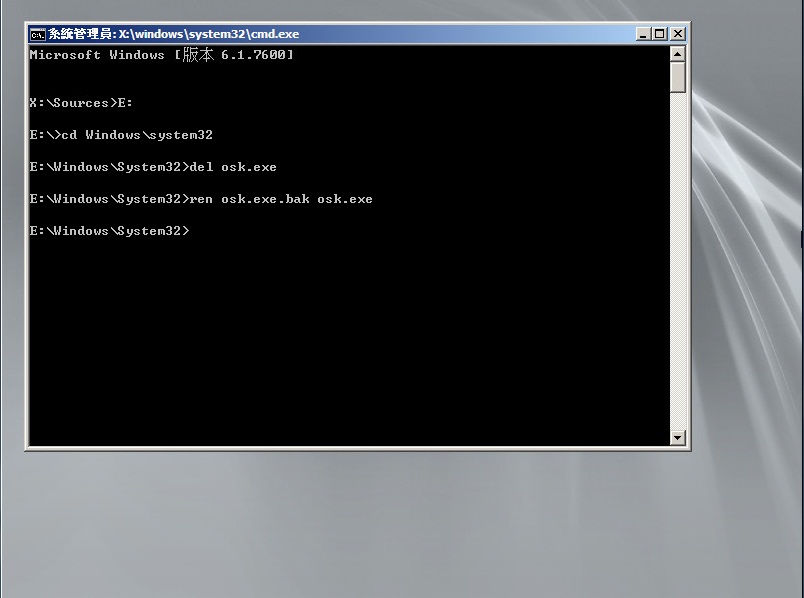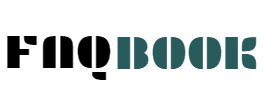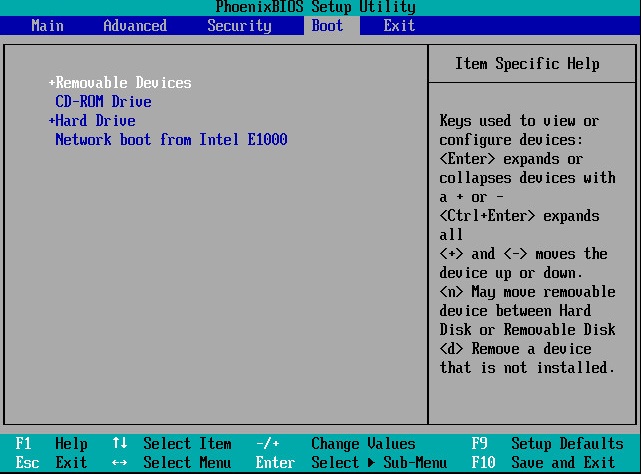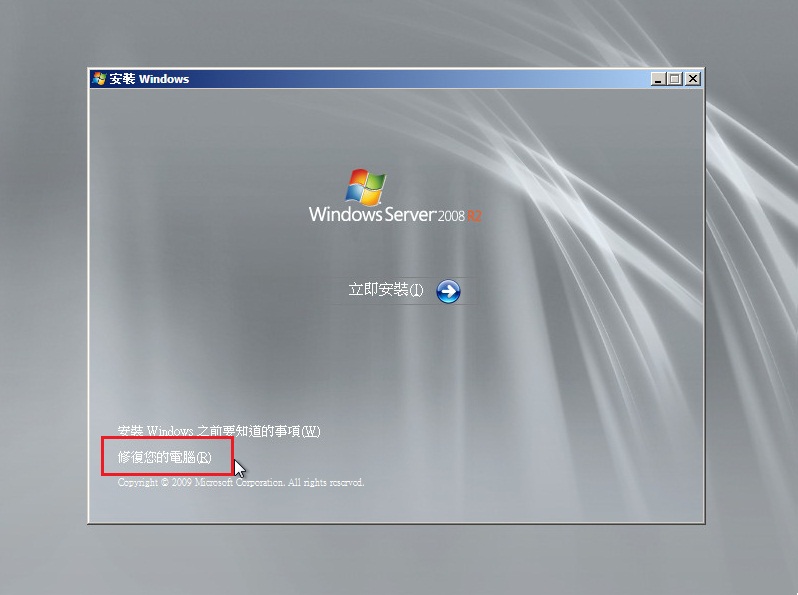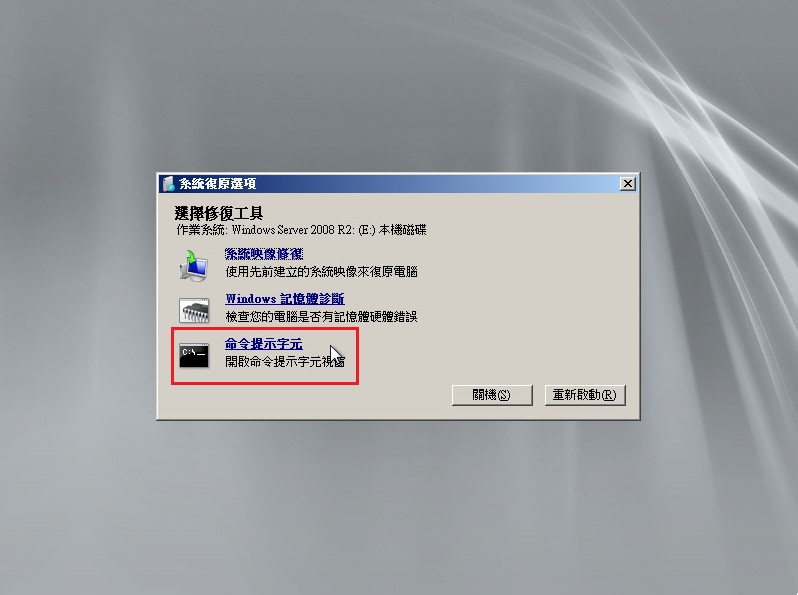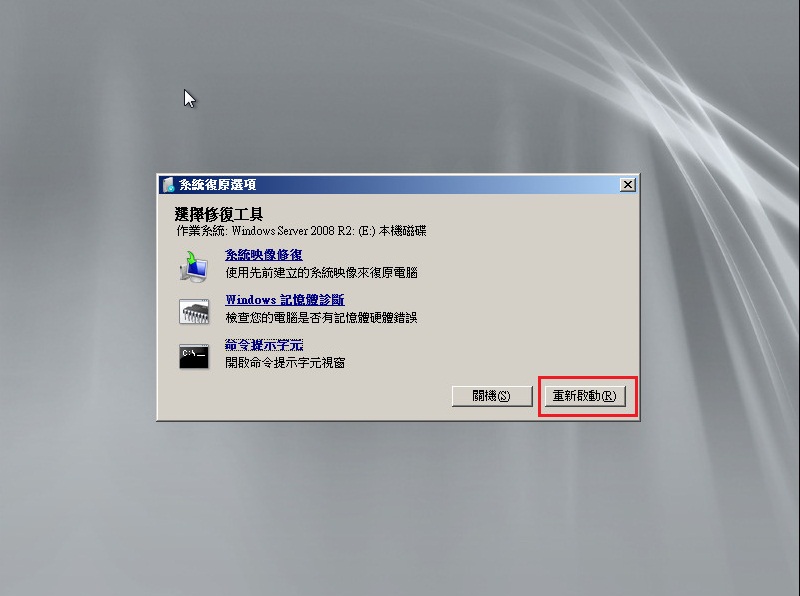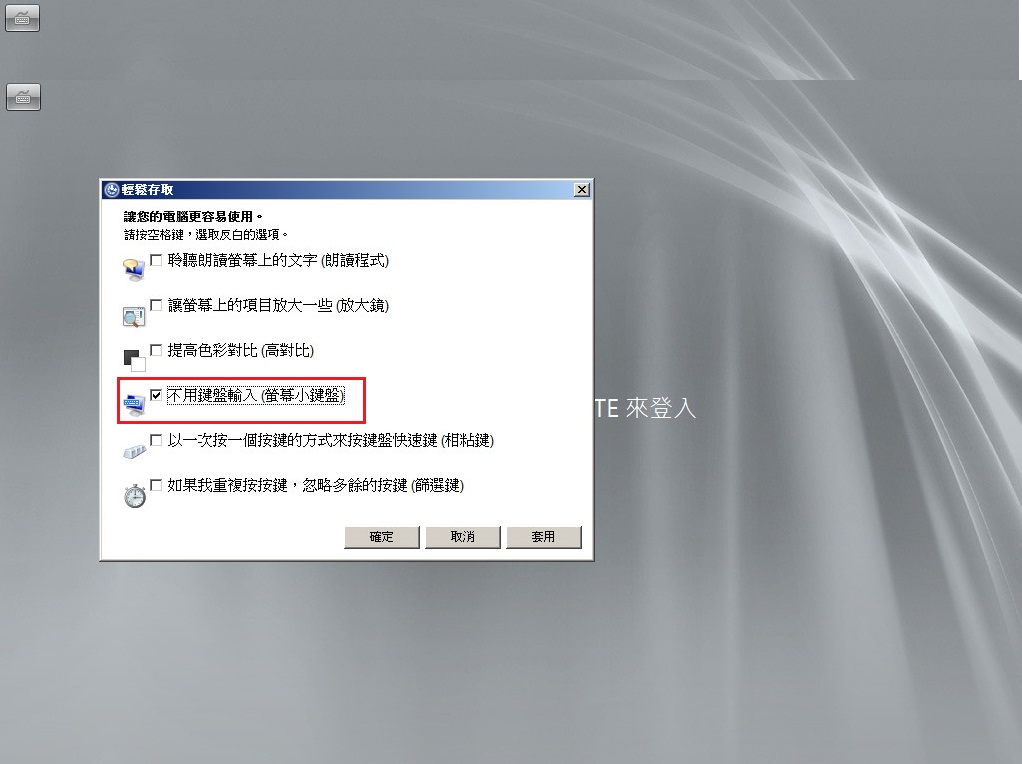Windows Server 2008 & Windows 7 忘記密碼
windows 忘記密碼這件事,應該很多人有遇到過。剛好也有遇到就記錄一下。至於windows server 2008 和 windows 7 的解法都一樣。以下就用2008來介紹說明
4. 如果有抓取到硬碟的話這邊會有顯示,並告知系統碟在那一個位置。 此範例的系統碟為 E,確定後沒問題就可點選「下一步」
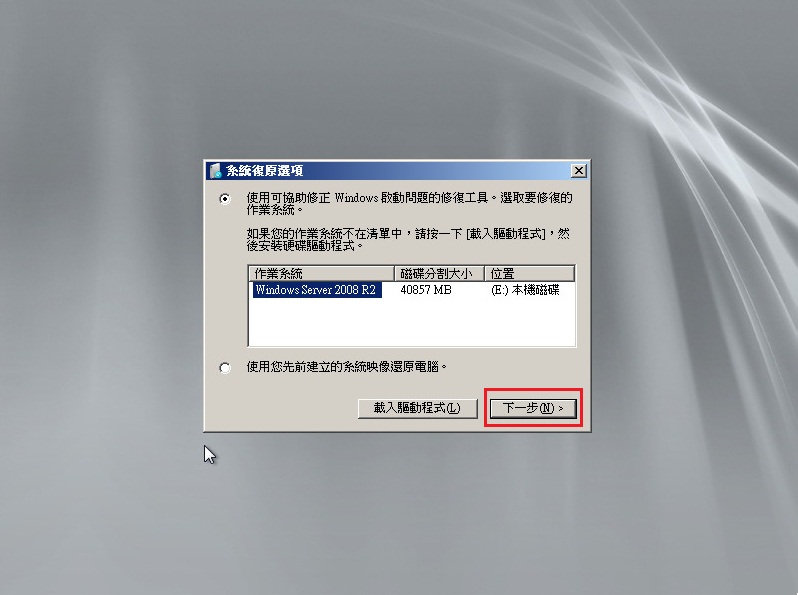
6. 由於此範例的系統碟在 E,紅框1當切換到 C 時,會告知此為系統保留並找不到檔案 因此切換到 E 並且到 E:\Windows\System32 路徑,後可查詢是否有 osk.exe 這隻檔案,如紅框2 osk.exe →「不用鍵盤輸入(螢幕小鍵盤)」
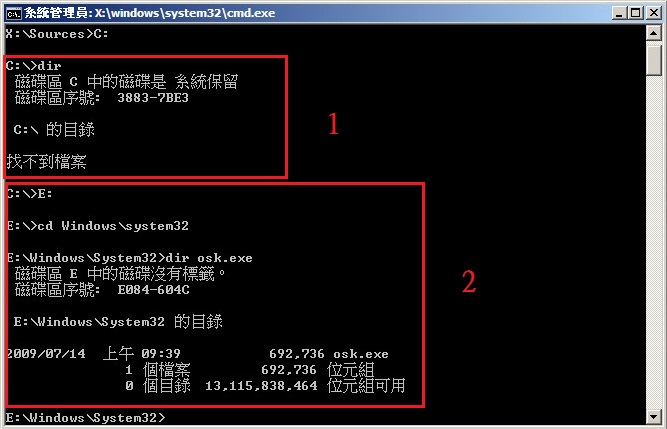
7. 在找到 osk.exe 後,先行更改名稱為osk.exe.bak,然後在複製 cmd.exe 為osk.exe 此目地主要是在開機時可使用 cmd 來做帳密的修改。 「ren osk.exe osk.exe.bak」→ 修改檔名 「copy cmd.exe osk.exe」→ 複製 cmd
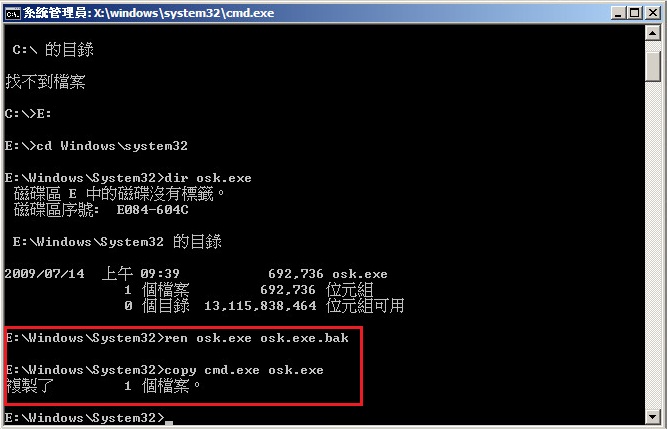
12. 修改密碼 「net user 帳號 要修改的密碼」→ 修改密碼

13. 如果忘了帳號可新增帳號和加入群組 「net user 新帳號 新密碼 /add」 → 新增帳號 「net localgroup 群組 新帳號 /add」→ 加入群組 設定完成後就可關掉命令提示字元(系統管理員),然後輸入新的密碼登入了。
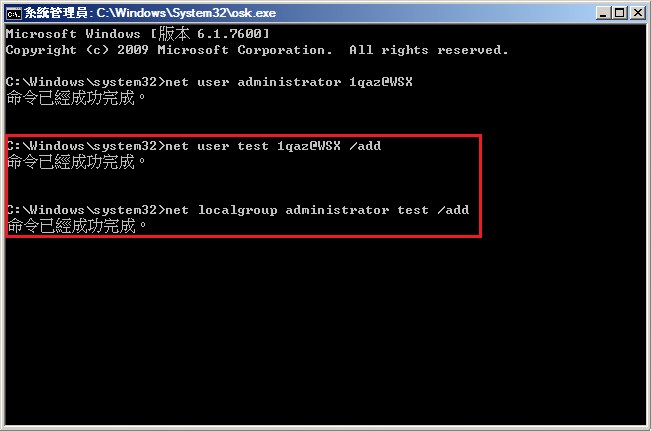
14. 在登入完成後,請記得要把一開使改掉的osk.exe檔改回來。 因此請重覆1~6的步驟到 命令提示字元(系統管理員) ,然後把修改的檔案改回來 「del osk.exe」→ 刪除osk.exe 「ren osk.exe.bak osk.exe」→ 更名 修改完成後就可重開機,正常使用了